Membangun Penyimpanan RAID 5 - Bagian 2 (Tamat)
- Categories:
- raid
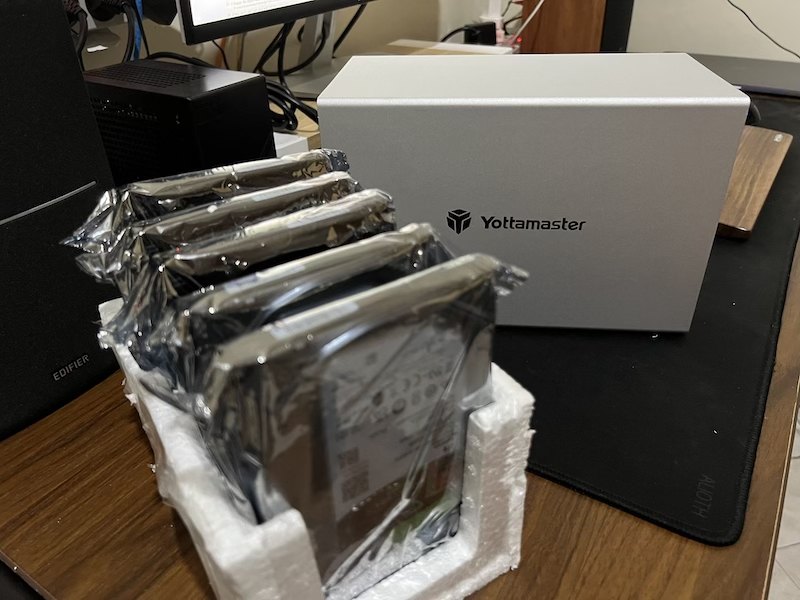
Tulisan ini merupakan kelanjutan Membangun Peyimpanan RAID Bagian 1 dan akan berfokus bagaimana setup HDD Enclosure Yottamaster dengan HDD Internal Seagate Barracuda sebanyak 5 buah dengan masing-masing kapasitas 2 TB.
Berikut adalah langkah-langkahnya.
Pasang Harddisk pada HDD Enclosure
Saat beli Yottamaster sudah diberikan baut dan obeng untuk memasang harddisk, sehingga tidak perlu tool tambahan. Selain itu pemasangannya juga mudah, tidak perlu baca buku panduan yang diberikan.
Setelah pasang baut dan memasukkannya kedalam HDD Enclosure, pastikan sampai terdengar bunyi klik. Harddisk yang saya pasang sempat tidak bisa terdeksi dan HDD Enclosure tidak bisa ditutup rapat karena saat memasukkan ke HDD Enclosure tidak benar.
Berikut tampilan HDD Enclosure saat masih kosong dan setelah dipasang harddisk serta dinyalakan.


Format Masing-Masing Harddisk Dengan APFS Encrypted
Langkah selanjutnya setelah Harddisk terpasang adalah colokkan ke PC / Mac / Linux agar masing-masing harddisk sebanyak lima buah tadi diformat terlebih dahulu, pada tulisan ini saya menggunakan Macbook.
Perlu diingat, tombol RAID dibagian belakang jangan diubah dulu, biarkan seperti sedia kala.
Setelah HDD Enclosure dicolokkan ke listrik dan Macbook, cara format harddisk di Mac cukup dengan menggunakan aplikasi bawaan Mac yaitu Disk Utility. Cara paling mudah buka Disk Utility adalah buka Search with Spotlight dengan menggunakan shortcut Command + Spasi lalu ketikkan Disk Utility.
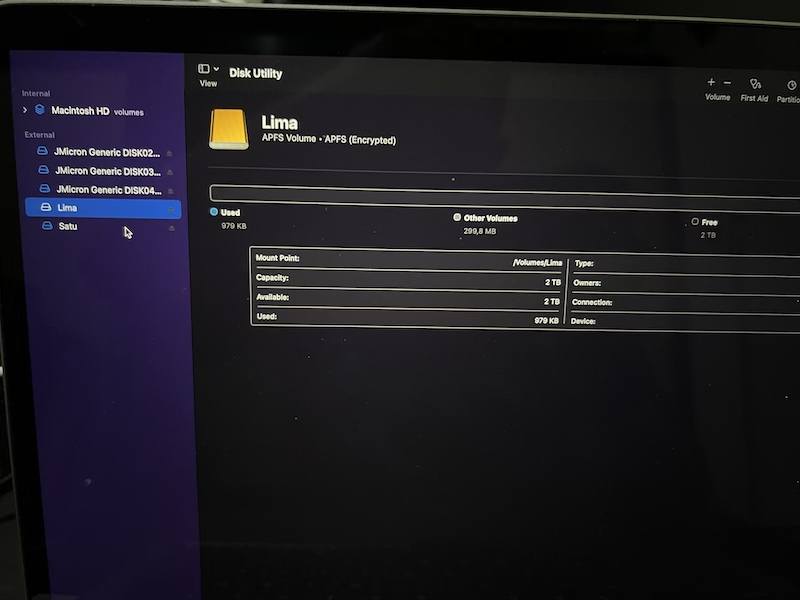
Saat buka Disk Utility, pilih harddisk yang diinginkan dan pilih erase, akan muncul pilihan filesystem yang diingikan pada harddisk yang diformat.
Karena saya menggunakan Macbook, saya memilih menggunakan APFS Encrypted agar data didalam dienkripsi secara otomatis, jadi jika hilang data tidak bisa dibaca tanpa password.
Setup Mode RAID 5
Setelah diformat, langkah selanjutnya adalah setup mode RAID 5.
Pada bagian ini diperlukan alat seperti pada gambar dibawah untuk melakukan SET mode RAID. Saya sendiri menggunakan SIM ejector untuk membuka sim card dari iPhone.

Berikut ini adalah langkah-langkah setup mode RAID 5 berdasarkan buku panduan Yottamaster.
- Setelah format selesai, eject atau safely remove HDD Enclosure yang dipasang dari Macbook, cabut kabel USB dan matikan HDD Enclosure Yottamaster.
- Buka Disk Utility di Macbook dan colokkan USB HDD Enclosure Yottamaster dalam keadaan mati ke Macbook
- Tekan dan tahan tombol SET sekitar 15 detik seperti pada gambar diatas, lalu sambil menahan tombol SET tersebut nyalakan HDD Enclosure Yottamaster sampai terdeteksi oleh Disk Utility.
- Kemudian eject atau safely remove HDD Enclosure Yottamaster, cabut USB, dan matikan tombol power HDD Enclosure Yottamaster.
- Di bagian belakang HDD Enclosure Yottamaster, agar menjadi RAID 5 turunkan function button nomer 2 saja, sedangkan posisi 1,3,4 tetap diatas.
- Colokkan kabel USB HDD Enclosure Yottamaster dalam keadaan mati ke Macbook.
- Tekan dan tahan tombol SET sekitar 15 detik seperti pada gambar, lalu sambil menahan tombol SET tersebut nyalakan HDD Enclosure Yottamaster sampai terdeteksi oleh Disk Utility.
- Saat terdeksi oleh Disk Utility, yang tadinya terdeksi 5 buah harddisk dengan masing-masing 2 TB, akan terdeteksi 8 TB seperti pada gambar dibawah.
- Langkah terakhir, beri nama penyimpanan RAID.
- Selesai
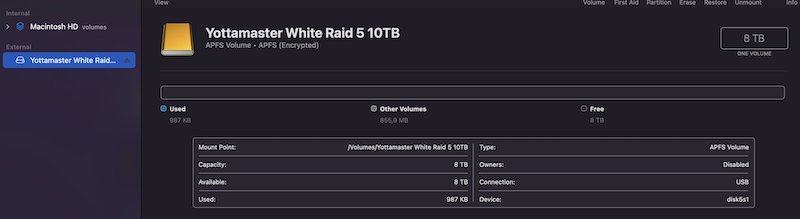
Penutup
Performa HDD Enclosure saat saya copy data sekitar 496-an GB, butuh waktu sekitar 4 jam dan memutar video HD lancar. Tujuan pembuatan RAID ini adalah sebagai tempat backup, sehingga kecepatan tidak terlalu saya pedulikan dan menurut saya ok.
Bagi yang ingin membangun pemyimpanan RAID juga, HDD Enclosure Yottamaster yang saya gunakan bisa dibeli di Shopee atau Tokopedia.
Seagate BarraCuda Harddisk Internal PC 2TB SATA dapat dibeli di Shopee atau Tokopedia juga.
Jika ingin penyimpanan RAID 10TB langsung jadi tanpa perlu setup, bisa dibeli lewat toko online Tachys di Tokopedia.